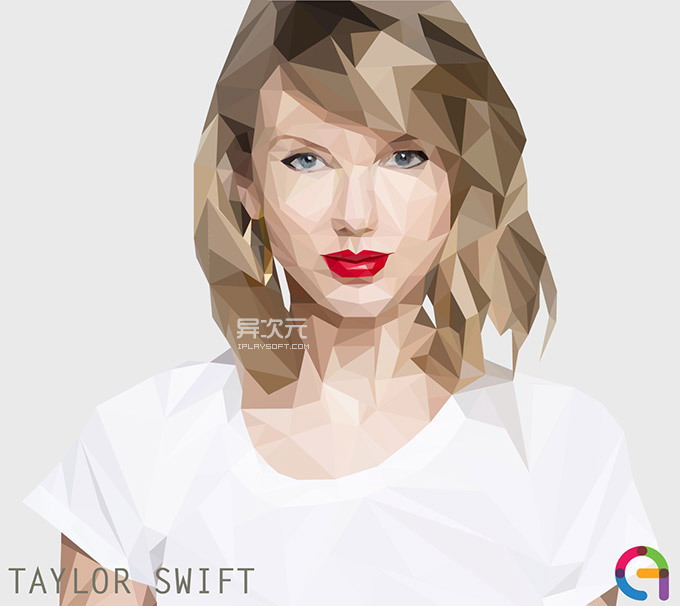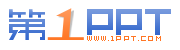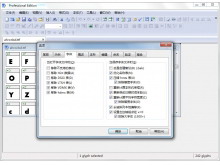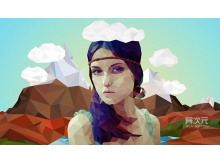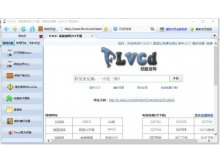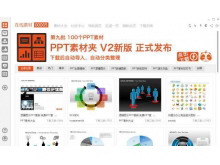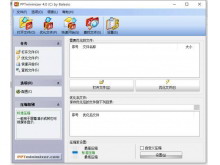近段时间,彩色几何色块风格的设计真是红遍大江南北!无论是壁纸还是平面设计的作品上我们常常都能见到它。它的正式名称叫做 Low Poly 3D,翻译过来叫做低面设计或低多边形设计。
低多边形最初起源于 3D 建模,通常设计师会运用大量的多边形来让 3D 模型 (譬如人物) 的线条更圆润自然,看起来更接近真实。然而,低多边形设计却是反道而行,它使用少量的多边形来表现出棱角分明的矢量晶格化艺术风格,让图片看起来有点像折纸工艺品,极具简约的现代感……
怎样制作彩色低多边形设计 Low Poly 3D 风格的图片?
如今网上这种 Low Poly 3D 的彩色多边形风格早已被广泛应用到各种设计作品中去,我们网站顶部的 Logo 和背景也使用了这样的风格,之前也推荐过一些 Low Poly 3D 设计的壁纸下载,甚至不少网友还将美女、明星或自己的照片都做成这种风格。
低多边形风格。

不过,如果要自己制作这样的图片就很伤脑筋了,有的朋友尝试用 PhotoShop 一个一个的多边形拼起来实现,但那个玩法太复杂高端了,而且需要比较扎实的 PS 功底。授人以鱼不如授人以渔,今天咱们就推荐一款适合业余选手,比较容易入门的,能快速将照片制作成低多边形图像的软件——Image Triangulator App。
Image Triangulator
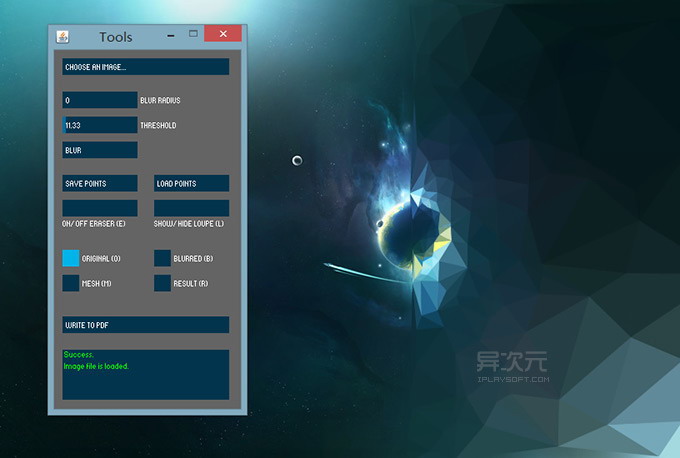
Image Triangulator (也曾被叫做 Triangulatorimage) 是一款免费生成彩色低多边形特效矢量图片的制作工具,由于它基于 Java 开发,因此跨平台支持 Windows 与 Mac 平台。利用 Image Triangulator 工具我们可以非常简单方便地制作低多边形矢量图片,下面提供两个简单的实例教程。
一、制作低多边形色块文字背景教程
在这个教程中,我们使用 Photoshop 和今天介绍的非常简单的多边形图片制作工具——Image Triangulator 来创建一个漂亮的多边形文字和背景。下面就来告诉大家怎样制作出网上比较常见的多边形背景和文字。
1、首先我们要制作背景图,在 PS 里新建个文档,大小随意,为了使画面美观,背景不枯燥,可以用渐变工具做一个简单的径向渐变。(你也可以找一些色彩缤纷的壁纸,做一个高斯模糊的效果再用于这里当背景图)
制作渐变背景通过 PhotoShop 制作一个渐变的背景图)
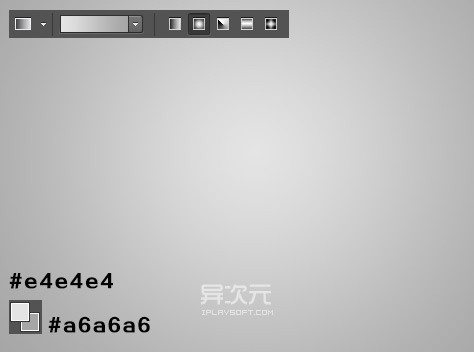
2、输入文字,大小随意,字体随意,字体较粗的制作起来比较好看,而且方便之后的操作。当然,本实例是将字体和背景一起做多边形化,你也可以只用本软件制作背景图,之后再在 PS 添加普通的文字。
制作文字
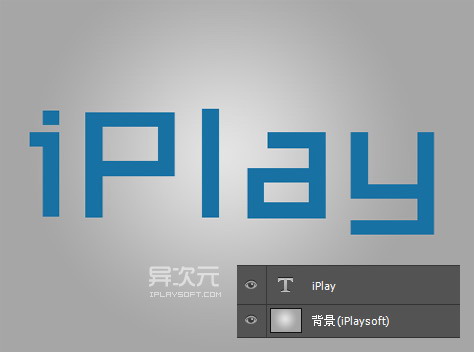
3、为了让字体的色块更加丰富(让你能看到更多多边形),可以新建一个图层,进行云彩滤镜,这样就有了颜色的深浅了。
添加云彩特效给文字添加云彩特效
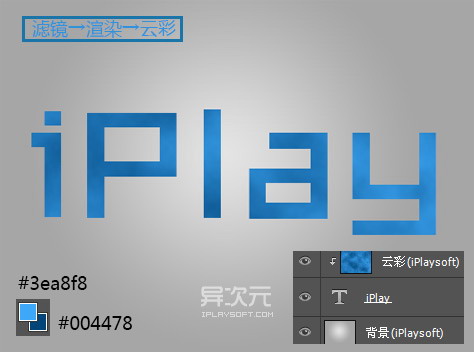
4、保存成 jpg 格式的图片。
5、下载并运行 Image Triangulator 软件(下载地址位于本文结尾处),软件界面的说明如下:
Image triangulator 界面说明Image Triangulator 软件界面说明
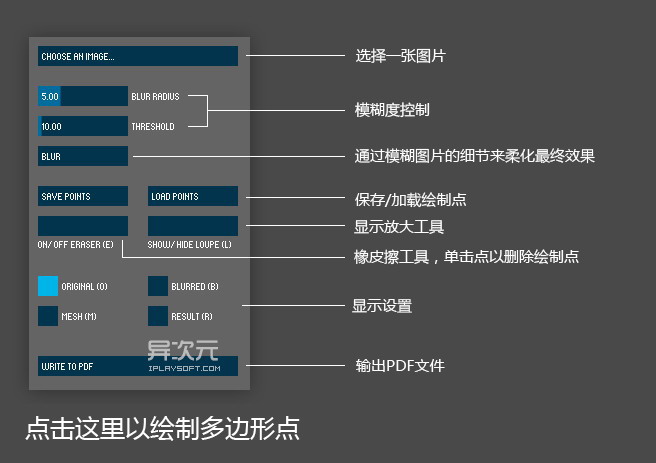
6、点击 CHOOSE AN IMAGE 来选择刚才我们制作的那张图。
选择图片
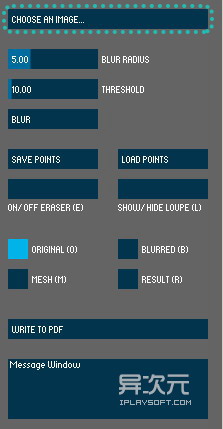
7、使用前请确保所使用的显示模式为“原图(O)”
Image Triangulator
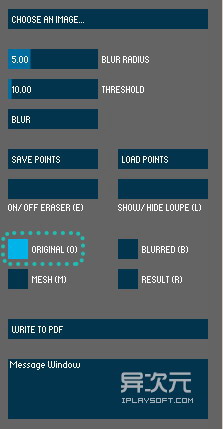
8、下面,开始在图片上尽可能准确的在文字边缘添加多边形点,重要的是要尽量保持点的一致,因为这会给你一个更好的文字效果。
9、需要注意的是,你要沿着字母边缘添加至少一个点。短一些的边添加一个点,较长的至少两个点,这将使文字生成多边形时,中心更容易处理。
文字描点

10、如果需要删除一些点可以点击 ON / OFF 橡皮擦(E)按钮来删除点。当点击橡皮擦按钮,光板形状变成圆形。然后就可以单击任意点,并删除他,当你再次点击 ON / OFF 橡皮擦(E)时,橡皮擦关闭,这时你可以重新添加点,建议使用(E)快捷键,这样可以让我们操作更为快速。
Image Triangulator
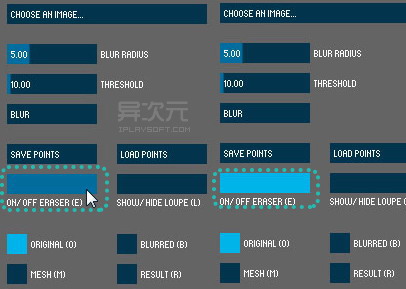
11、当你添加完点后,单击结果(R)的显示选项,我们将会得到目前我吗所创建点的预览效果,如下图
预览效果

12、字母做完了,那么我们就可以开始为背景添加多边形了,一样的操作方法
低多边形效果

13、操作中随时可以在显示选项中切换。
14、最后点击 WRITE TO PDF 输出文件,输出的 PDF 文件可以使用 Photoshop 转为图片或 AI 转为矢量图。
二、将照片制作成彩色低多边形色块风格教程
在平面设计、PPT、海报等地方使用低多边形作为背景会让作品看起来非常高大上, 不错,除了做背景外,Image Triangulator 还能将人物照片等等都制作成炫彩的多边形风格!看起来非常有趣哦!下面是一个节选自 Simon阿文 的制作低多边形风格图片的教程:
Low Poly 3D 低多边形图片制作教程

网上看到的一些不错的低多边形图片作品:
下面是一些在网上看到的感觉不错的低多边形图片,不能确定是否都使用 Image Triangulator 制作的,但应该使用该款软件也能做到比较接近的效果。